SOLIDWORKS结构系统技巧
发布时间:2022-05-09 信息来源: 浏览次数:
SOLIDWORKS结构系统是SOLIDWORKS 2019版本中新推出的髙级焊件环境,在2020版本中也得以增强不少,让我们很多工程师在创建复杂焊件结构的时候有了更为髙效的选择。本篇文章分享下,结构系统中的一些操作小技巧。
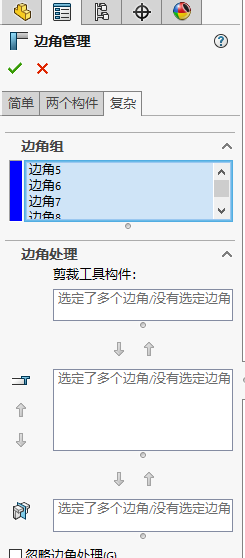
图1
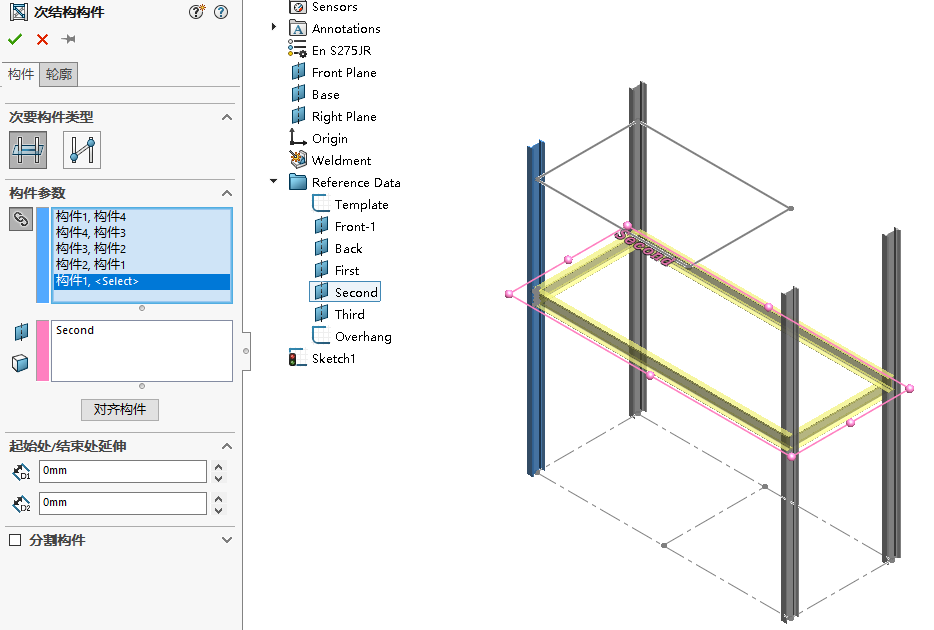
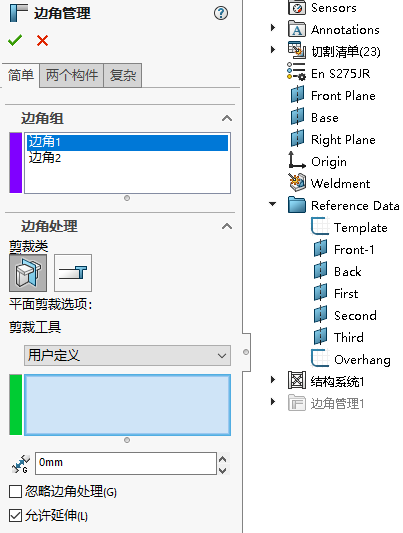
图4
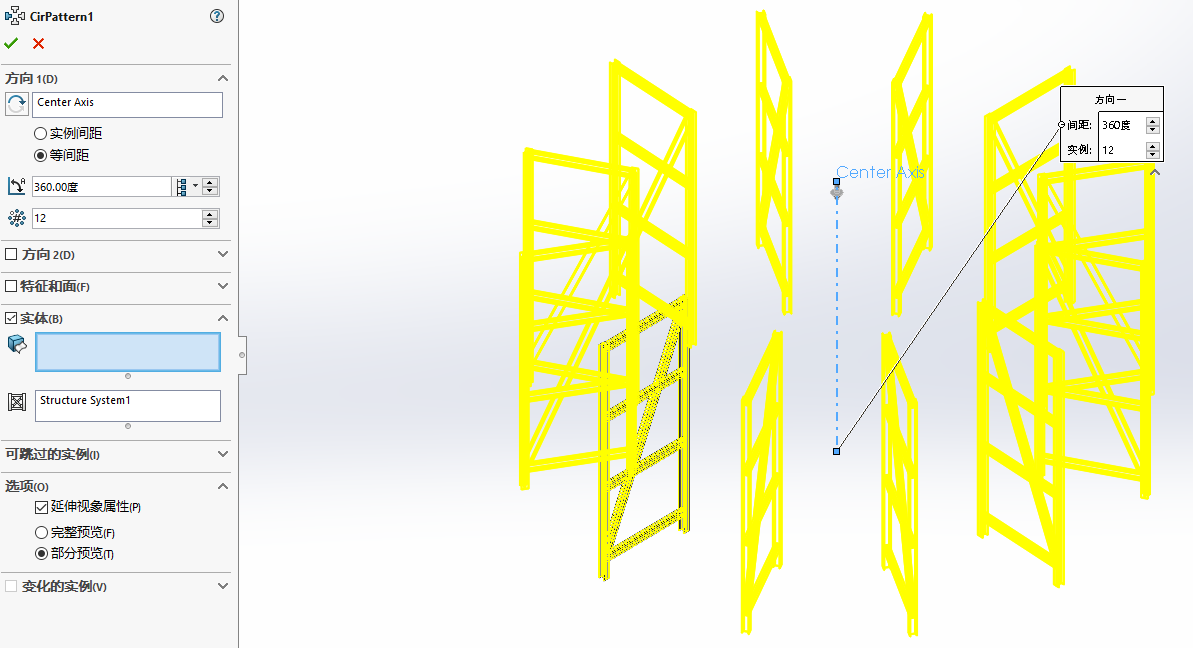
图6
1.边角管理
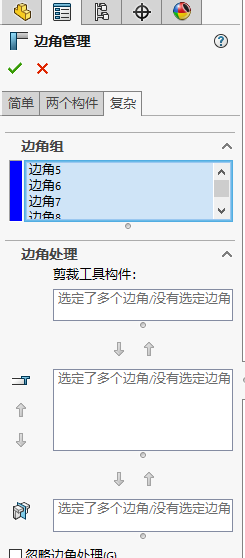
图1
2.创建构件
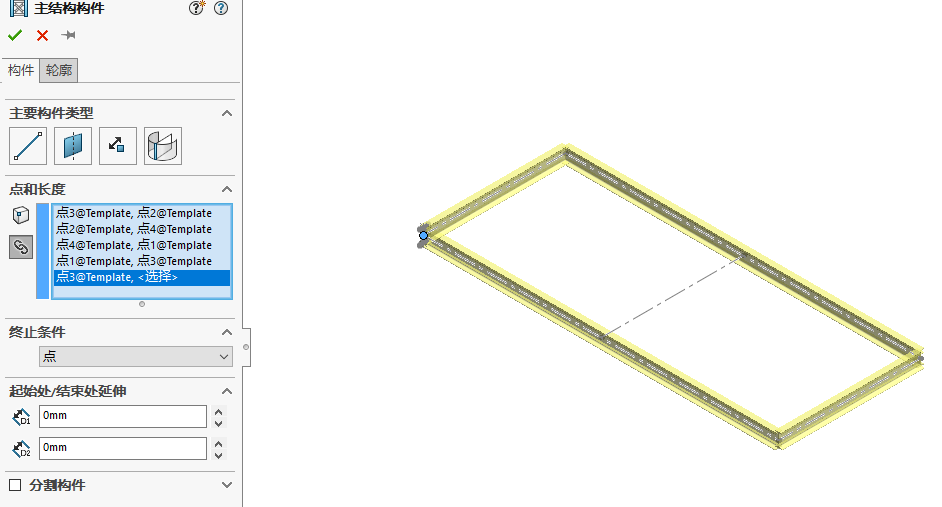
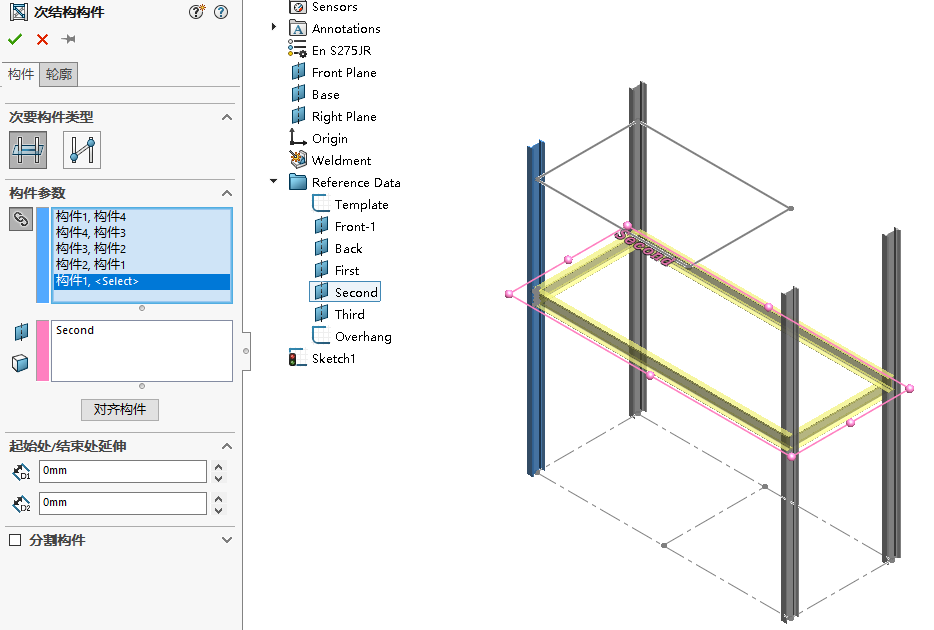
图3
3.平面剪裁
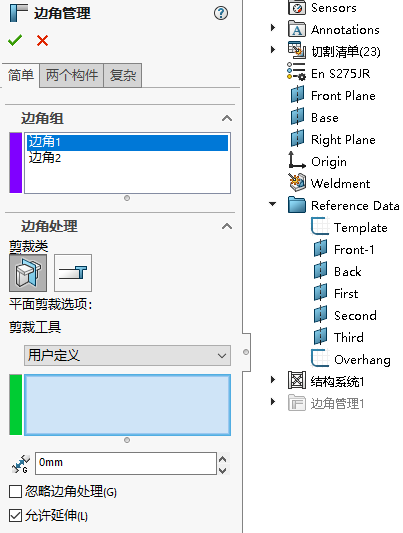
图4
4.合并相切构件
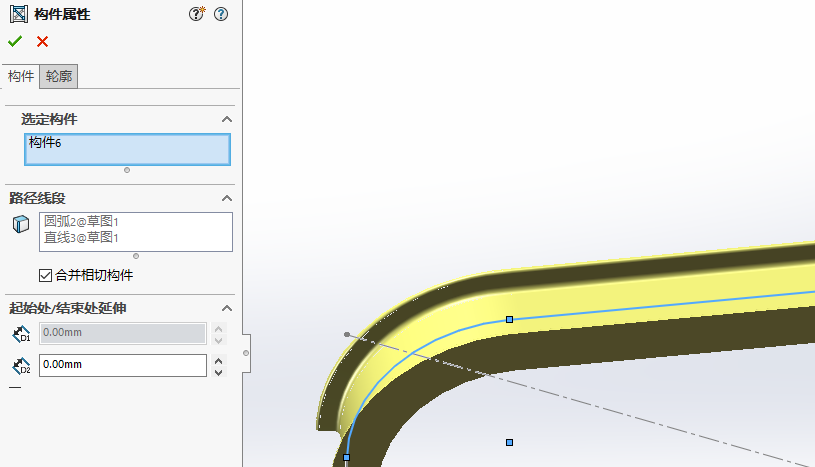
图5
5.整列或镜像
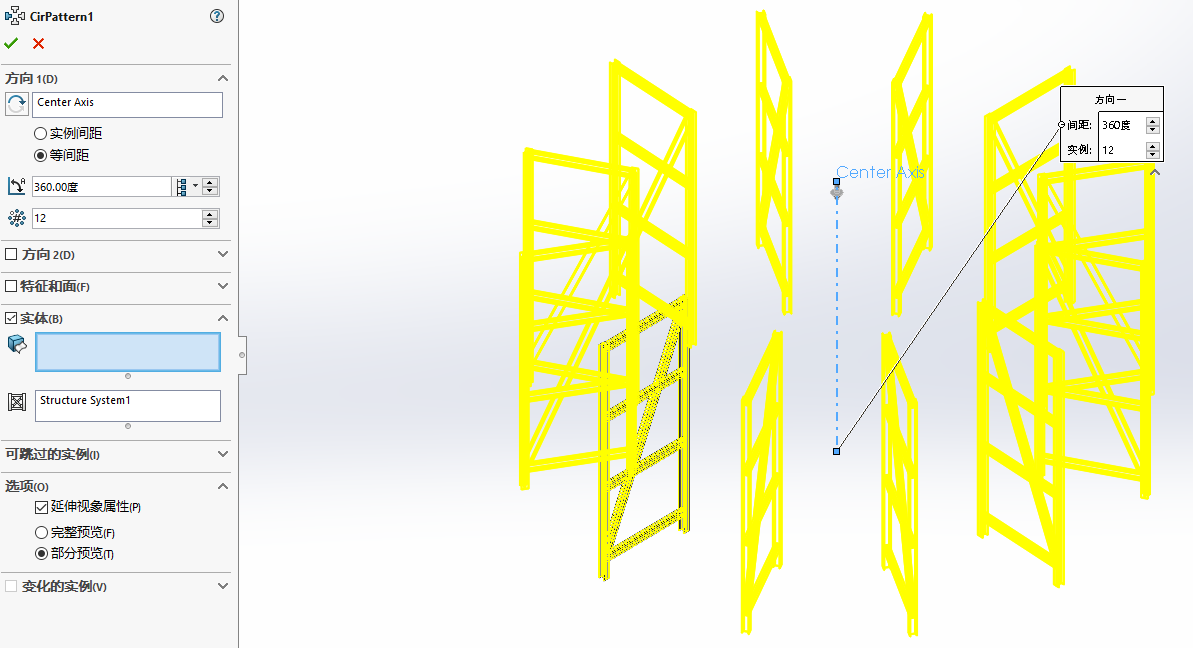
图6
生信科技为制造型业用户提供SolidWorks正版软件服务
形成以"定制方案+技术服务+成功实施"模式为制造业企业提供数字化设计、制造及管理解决方案,并为用户提供维护服务和技术支持
